サブフォルダーにアクセス制限を設定する方法
Q
詳細
サブフォルダーにアクセス制限を設定する方法
対象商品
TS7010シリーズ
TS6000シリーズ
TS5020シリーズ
TS5010シリーズ(※)
TS3030シリーズ
TS3020シリーズ(※)
TS3010シリーズ(※)
ファームウェア Ver.3.00以降で対応
A
機種やファームウェアバージョンによっては異なる名称が表示される場合があります。その場合は( )内と読み換えてお進みください。
手順1. サブフォルダーのアクセス制限設定を有効にする
1. 設定画面を表示します。
2. 共有フォルダー設定の画面を表示します。
[ファイル共有] をクリックし、[共有フォルダー] の横にあるアイコン(※図1または図2)をクリックします。

※図1 / 図2
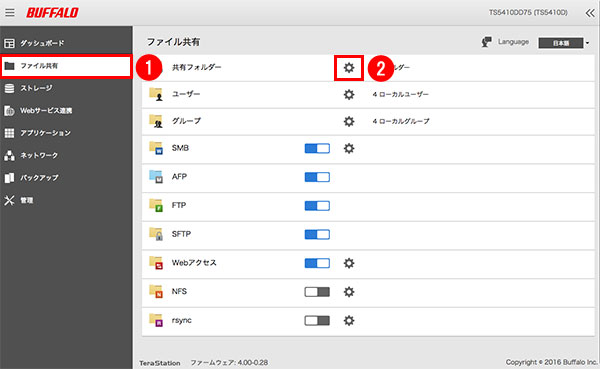
※ 画像は一例です
3. アクセス制限を設定したい共有フォルダーをクリックします。
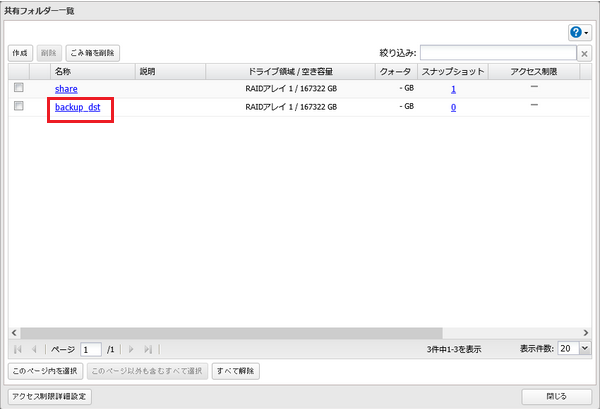
※ 画像は一例です
4. 「公開プロトコル」の「AFP」、「FTP」、「SFTP」にチェックマークがついているときは外します。
5. 「オプション2」をクリックします。
6. 「サブフォルダーのアクセス制限設定」で[有効にする]を選択します。

「アクセス許可されていないフォルダー/ファイルを隠す」を有効にすると、共有フォルダーにアクセスしたときに、権限のないファイルやフォルダーを非表示にすることができます。
7. [OK]をクリックします。
手順2. サブフォルダーに対してユーザー/グループごとにアクセス権限を設定する
ここでは例として、新しいユーザー「tera_user」を追加し、アクセス権限を設定する方法を説明します。
設定例
TeraStation名
TS5410D2BE
共有フォルダー名
sub
サブフォルダー名
サブフォルダ
追加するTeraStationのローカルユーザー名
tera_user
以下の手順で、Windowsのエクスプローラーから、サブフォルダーに対してユーザー/グループごとにアクセス権限を設定します。
1. TeraStaton内の該当サブフォルダーを右クリックし、リストから[プロパティ]をクリックします。
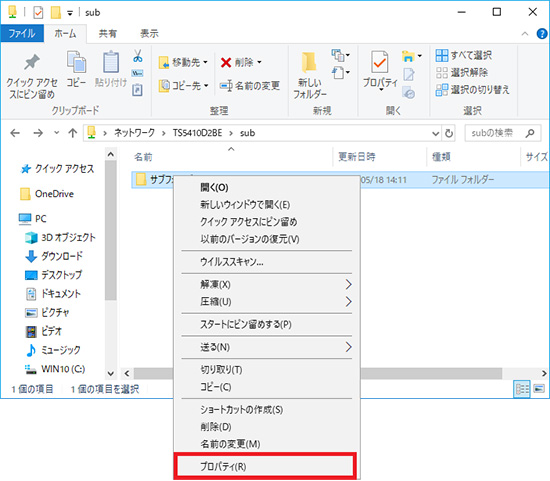
2. [セキュリティ]タブを開き、[編集]をクリックします。
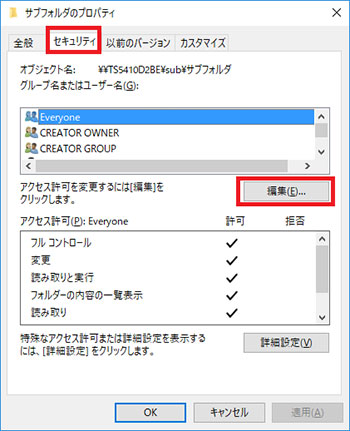
※図3
上記の画面で「許可」の下にある「読み取りと実行」のチェックマークを外して、「サブフォルダーのアクセス制限設定」を有効から無効にした場合、「読み取りと実行」のチェックマークが付いている状態の動作になります。
3. [追加]をクリックします。
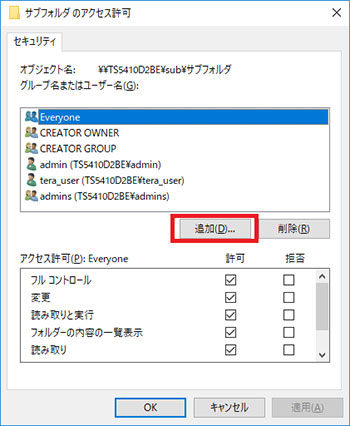
4. [詳細設定]をクリックします。
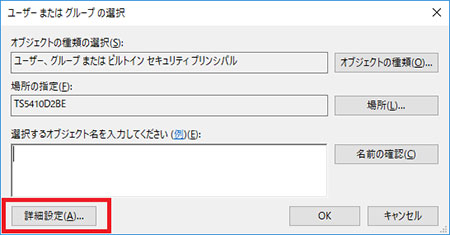
5. [検索]をクリックします。
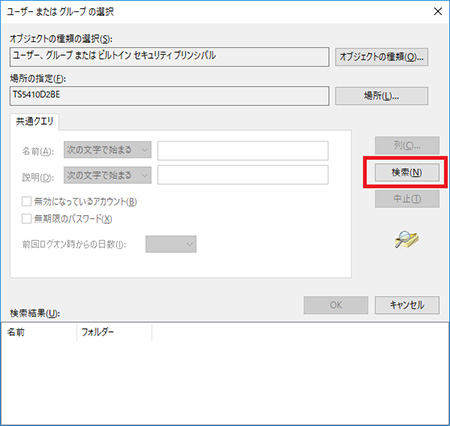
6. 「検索結果」から追加したいユーザー名を選択し[OK]をクリックします。
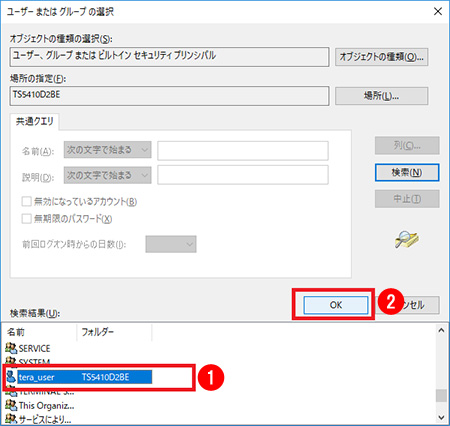
ここでは「tera_user」を選択しています。
7. 「選択するオブジェクト名を入力してください」に、手順6で選択したユーザー名が表示されていることを確認し[OK]をクリックします。
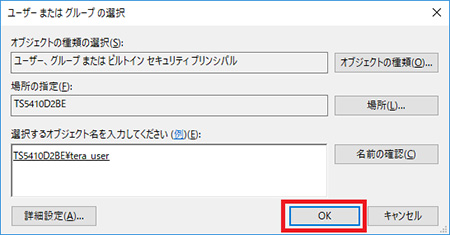
ユーザーが追加されます。
8. 追加されたユーザーに対し、アクセス権限の設定を行い[OK]をクリックします。
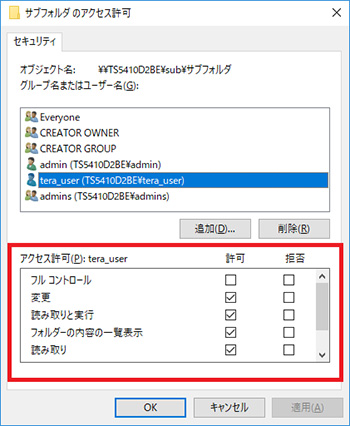
以上
注意事項
お使いの環境によっては、機能を有効にしてエクスプローラーからアクセス権限を設定しても、正常に動作しないことがあります。お使いの環境で本機能が使用できるかどうかをあらかじめ確認してから運用を開始されることをおすすめします。
Windowsのエクスプローラーからアクセス権限を設定できる上限は、1つの階層につきファイル18個、フォルダー24個までです。この上限数は継承元の設定数によって減少します。複数のユーザーに同じ権限を設定するときは、グループを作成してグループ単位でアクセス権限を設定することをおすすめします。
商品に接続したUSBドライブに対して本機能を有効にするには、USBドライブをBtrfs(※2)、XFSまたはEXT3にフォーマットしてください。
(※3)ファームウェアVer.3.00より前のバージョンで商品をActive Directoryに参加させた状態で、 Ver.3.00にアップデートしてサブフォルダーのアクセス制限を使用するときは、 商品に登録されているドメインアカウントのUID、GIDを更新する必要があります。
設定画面で[ファイル共有]-[SMB]-[編集]をクリックして表示された画面で、[更新]をクリックしてください。
ローカルアカウントに対するサブフォルダーのアクセス権限設定を保持したまま バックアップ先やレプリケーション先にコピーするには、バックアップ/レプリケーション元と バックアップ/レプリケーション先のTeraStationで同じワークグループ名、ユーザーID、グループIDを設定してください。
商品を初期化した場合は、UID、GIDを初期化する前の値に設定し直すことで、 フォルダー・ファイルの所有者情報やアクセス権限情報の設定を戻すことができます。
※2.
TS7010/6000/5020シリーズ
※3.
TS5010/3020/3010シリーズ
このご質問の対象となる商品・OS・接続機器を表示
商品
OS・接続機器
チャット・LINEでのサポートについて
下記商品はチャット・LINEでのサポート対象外のため、電話またはメールにてお問合せいただきますようお願いいたします。
法人様向けネットワーク商品
ネットワーク対応ハードディスク(TeraStation)
<注意事項>
以下のいずれかに該当する場合、お客様の同意なくチャット・LINEでのサポートを終了させていただく場合がございます。ご了承ください。
同一のお客様から同一内容のお問合せ等の入力が複数あった場合
本サービスに関係のない画像・動画・スタンプ等が送信された場合
一定時間以上お客様からの返信がされない場合
営業時間
<オペレーター受付時間>
月~土・祝 9:30~21:00
日 9:30~17:30
※AIによる自動応答は24時間ご利用いただけます。
メールで相談について
個人向けWi-Fi/有線LAN製品、ストレージ製品のお客様にはメールで問い合わせいただく前にAIが問題解決のお手伝いを行います。
いずれかを選択して進んでください。
 Wi-Fi(無線LAN)
Wi-Fi(無線LAN) 有線LAN
有線LAN HDD(ハードディスク)・NAS
HDD(ハードディスク)・NAS SSD
SSD ブルーレイ/DVD/CDドライブ
ブルーレイ/DVD/CDドライブ メモリー
メモリー USBメモリー
USBメモリー メモリーカード・カードリーダー/ライター
メモリーカード・カードリーダー/ライター 映像/音響機器
映像/音響機器 ケーブル
ケーブル マウス・キーボード・入力機器
マウス・キーボード・入力機器 Webカメラ・ヘッドセット
Webカメラ・ヘッドセット スマートフォンアクセサリー
スマートフォンアクセサリー タブレットアクセサリー
タブレットアクセサリー 電源関連用品
電源関連用品 アクセサリー・収納
アクセサリー・収納 テレビアクセサリー
テレビアクセサリー その他周辺機器
その他周辺機器 法人向けWi-Fi(無線LAN)
法人向けWi-Fi(無線LAN) 法人向け有線LAN
法人向け有線LAN LTEルーター
LTEルーター 法人向けNAS・HDD
法人向けNAS・HDD SSD
SSD ブルーレイ/DVD/CDドライブ
ブルーレイ/DVD/CDドライブ 法人向けメモリー・組込み/OEM
法人向けメモリー・組込み/OEM 法人向けUSBメモリー
法人向けUSBメモリー メモリーカード・カードリーダー/ライター
メモリーカード・カードリーダー/ライター 映像/音響機器
映像/音響機器 法人向け液晶ディスプレイ
法人向け液晶ディスプレイ 法人向けケーブル
法人向けケーブル 法人向けマウス・キーボード・入力機器
法人向けマウス・キーボード・入力機器 法人向けヘッドセット
法人向けヘッドセット 法人向けスマートフォンアクセサリー
法人向けスマートフォンアクセサリー 法人向けタブレットアクセサリー
法人向けタブレットアクセサリー 法人向け電源関連用品
法人向け電源関連用品 法人向けアクセサリー・収納
法人向けアクセサリー・収納 テレビアクセサリー
テレビアクセサリー オフィスサプライ
オフィスサプライ その他周辺機器
その他周辺機器 データ消去
データ消去
